CAD同一注釋中的字體打印粗細(xì)不一致怎么辦?
問(wèn)題描述:
在CAD中,注釋的一致性對(duì)于圖紙的可讀性和專業(yè)性至關(guān)重要。如果在同一注釋中字體打印粗細(xì)不一致,可能會(huì)影響打印輸出的質(zhì)量。如下圖所示,注釋中包含有兩種不同的字體,打印成PDF后,文字顯示效果不一致,該如何解決呢?
步驟指引:
1. 第一步,打印PDF時(shí),選擇【DWG to PDF. pc5】作為打印機(jī),在【特性】里做如下設(shè)置;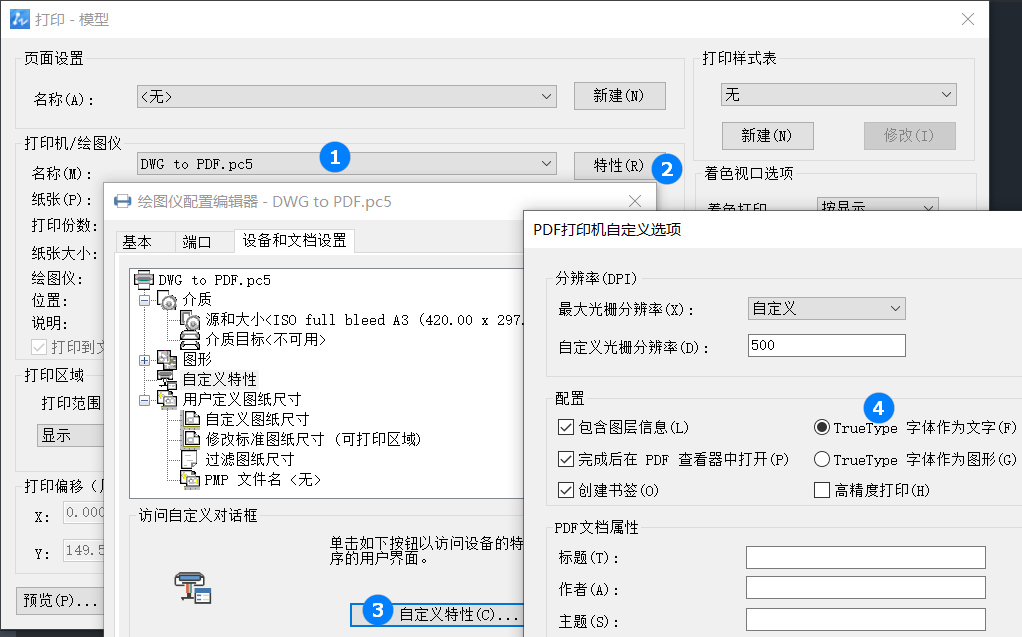
2. 第二步,在彈窗界面選擇【自定義特性】;
3. 第三步,在PDF打印機(jī)自定義選項(xiàng)中,點(diǎn)擊配置欄的【TrueType字體作為文字(F)】;
4. 第四步,調(diào)整完畢后,點(diǎn)擊確認(rèn)保存設(shè)置,最后的打印效果如下圖所示:
按照上述步驟,我們就可以解決CAD中同一注釋字體打印粗細(xì)不一致的問(wèn)題啦。以上就是本篇文章的全部?jī)?nèi)容,希望對(duì)你有所幫助。
推薦閱讀:國(guó)產(chǎn)CAD
推薦閱讀:CAD下載
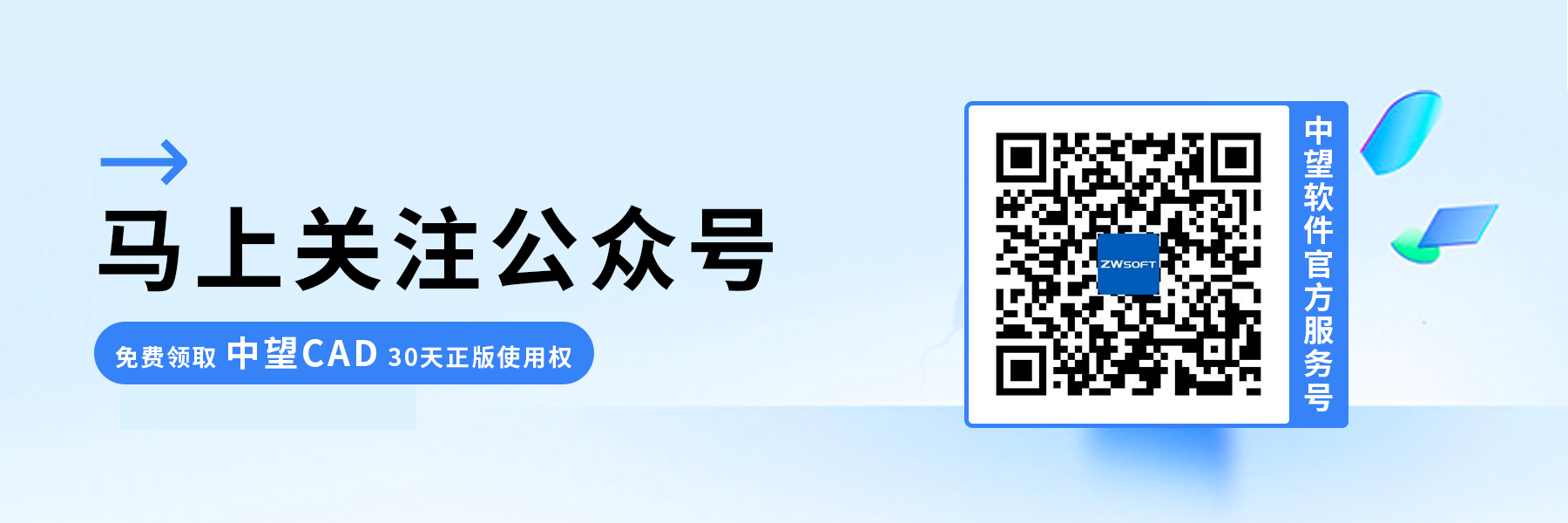
·數(shù)字化轉(zhuǎn)型正當(dāng)時(shí)!中望+博超全國(guó)產(chǎn)電力行業(yè)解決方案助力行業(yè)創(chuàng)新發(fā)展2025-03-27
·中望隆迪落戶上海,開(kāi)啟中國(guó)工業(yè)軟件產(chǎn)業(yè)升級(jí)新征程2025-03-25
·中望軟件2025經(jīng)銷商大會(huì)圓滿召開(kāi),共繪工軟生態(tài)新藍(lán)圖2025-03-17
·中望CAx一體化技術(shù)研討會(huì):助力四川工業(yè),加速數(shù)字化轉(zhuǎn)型2024-09-20
·中望與江蘇省院達(dá)成戰(zhàn)略合作:以國(guó)產(chǎn)化方案助力建筑設(shè)計(jì)行業(yè)數(shù)字化升級(jí)2024-09-20
·中望在寧波舉辦CAx一體化技術(shù)研討會(huì),助推浙江工業(yè)可持續(xù)創(chuàng)新2024-08-23
·聚焦區(qū)域發(fā)展獨(dú)特性,中望CAx一體化技術(shù)為貴州智能制造提供新動(dòng)力2024-08-23
·玩趣3D:如何應(yīng)用中望3D,快速設(shè)計(jì)基站天線傳動(dòng)螺桿?2022-02-10
·趣玩3D:使用中望3D設(shè)計(jì)車頂帳篷,為戶外休閑增添新裝備2021-11-25
·現(xiàn)代與歷史的碰撞:阿根廷學(xué)生應(yīng)用中望3D,技術(shù)重現(xiàn)達(dá)·芬奇“飛碟”坦克原型2021-09-26
·我的珠寶人生:西班牙設(shè)計(jì)師用中望3D設(shè)計(jì)華美珠寶2021-09-26
·9個(gè)小妙招,切換至中望CAD竟可以如此順暢快速 2021-09-06
·原來(lái)插頭是這樣設(shè)計(jì)的,看完你學(xué)會(huì)了嗎?2021-09-06
·玩趣3D:如何巧用中望3D 2022新功能,設(shè)計(jì)專屬相機(jī)?2021-08-10
·如何使用中望3D 2022的CAM方案加工塑膠模具2021-06-24
·CAD畫(huà)圖某些常用尺寸及作圖習(xí)慣2018-09-20
·CAD自定義視圖的操作步驟2023-09-08
·CAD繪制深溝球軸承的步驟2020-09-11
·CAD如何運(yùn)用特性欄中的計(jì)算器改圖2025-03-28
·如何通過(guò)CAD將視口內(nèi)的圖元復(fù)制進(jìn)新的dwg文件2023-11-09
·怎樣將圖形單位從英寸轉(zhuǎn)換為毫米2017-02-13
·CAD中如何查詢已執(zhí)行的命令?2022-07-26
·CAD延長(zhǎng)線命令2016-04-01














